解决火狐浏览器登录后不保存账号密码的问题
- PHPz转载
- 2024-01-30 08:51:212600浏览
php小编小新今天给大家分享一下关于解决火狐浏览器登录后不保存账号密码的问题的解决方法。火狐浏览器是一款功能强大的浏览器,但有时候我们会遇到登录后没有保存账号密码的情况,这给我们的使用带来了不便。不用担心,下面就让我们一起来看看如何解决这个问题吧!
解决火狐浏览器登录后不保存账号密码的问题
1、打开火狐浏览器,点击浏览器右上角的“打开菜单”图标,点击下方菜单列表中的“设置”,打开浏览器选项面板。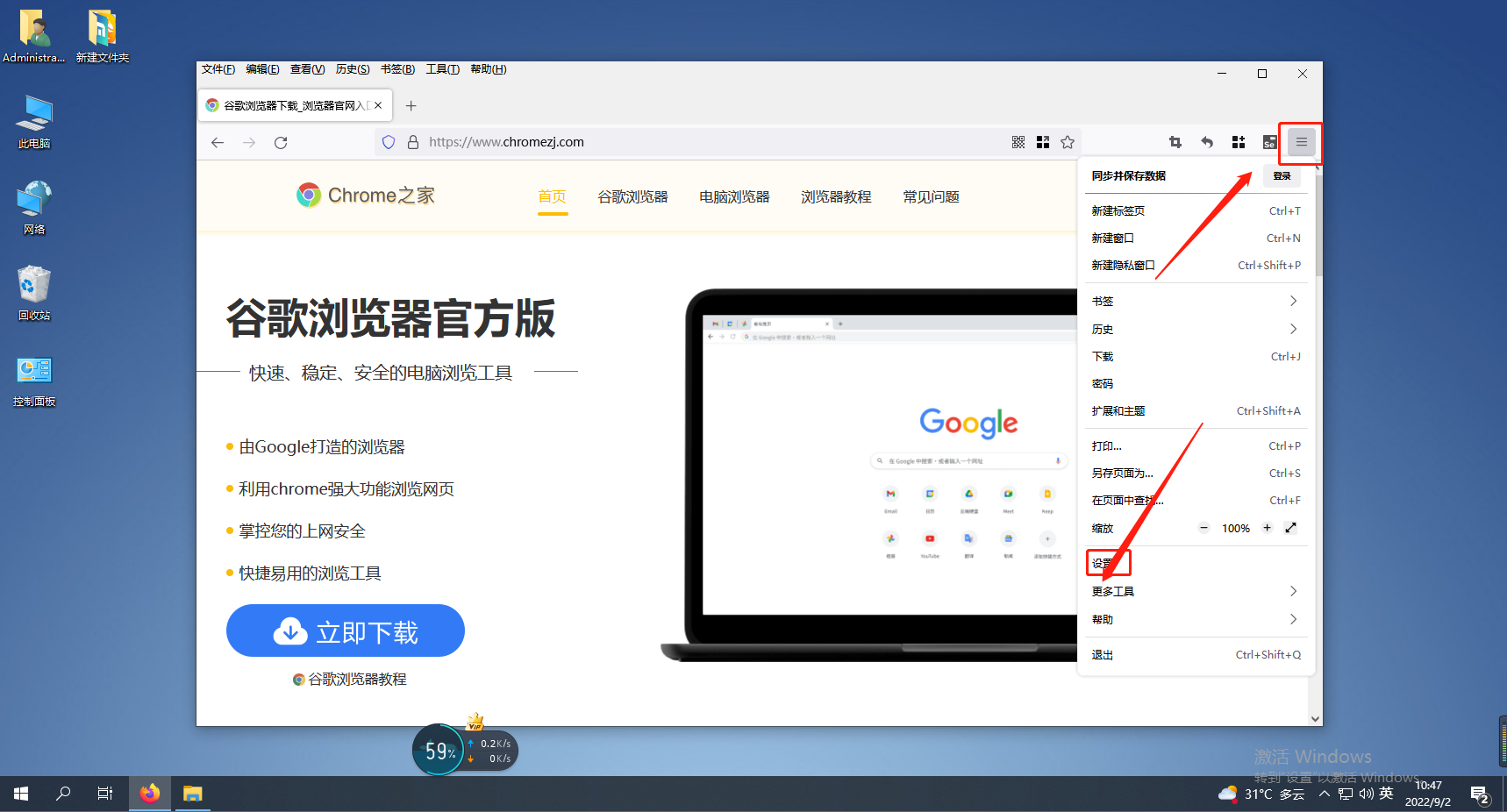
2、在火狐浏览器设置面板中选择左侧的“隐私与安全”选项切换到该设置页面。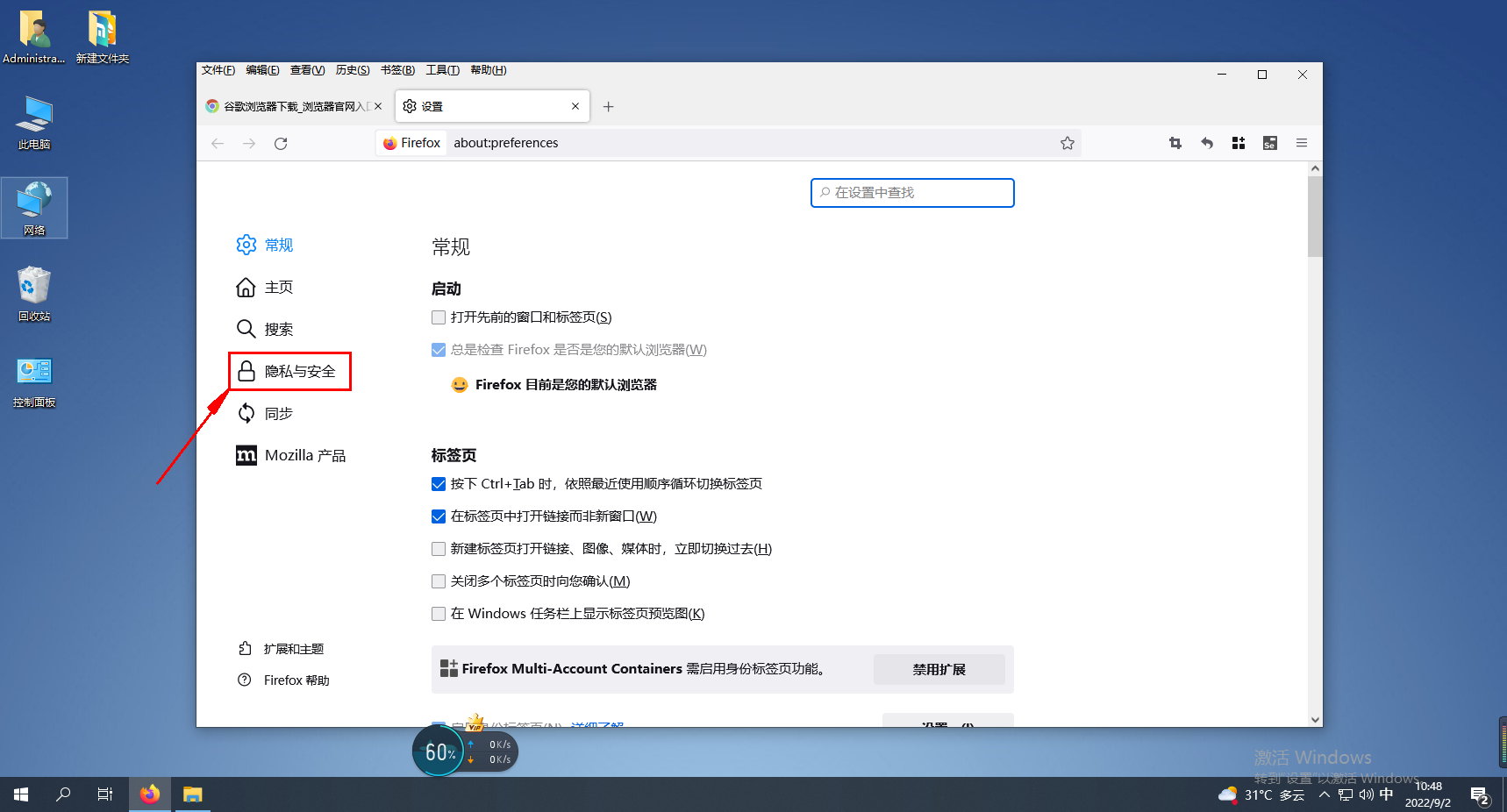
3、进入隐私与安全设置界面后下拉页面,找到“登录信息与密码”相关设置,勾选“向您询问是否保存网站的登录名和密码”。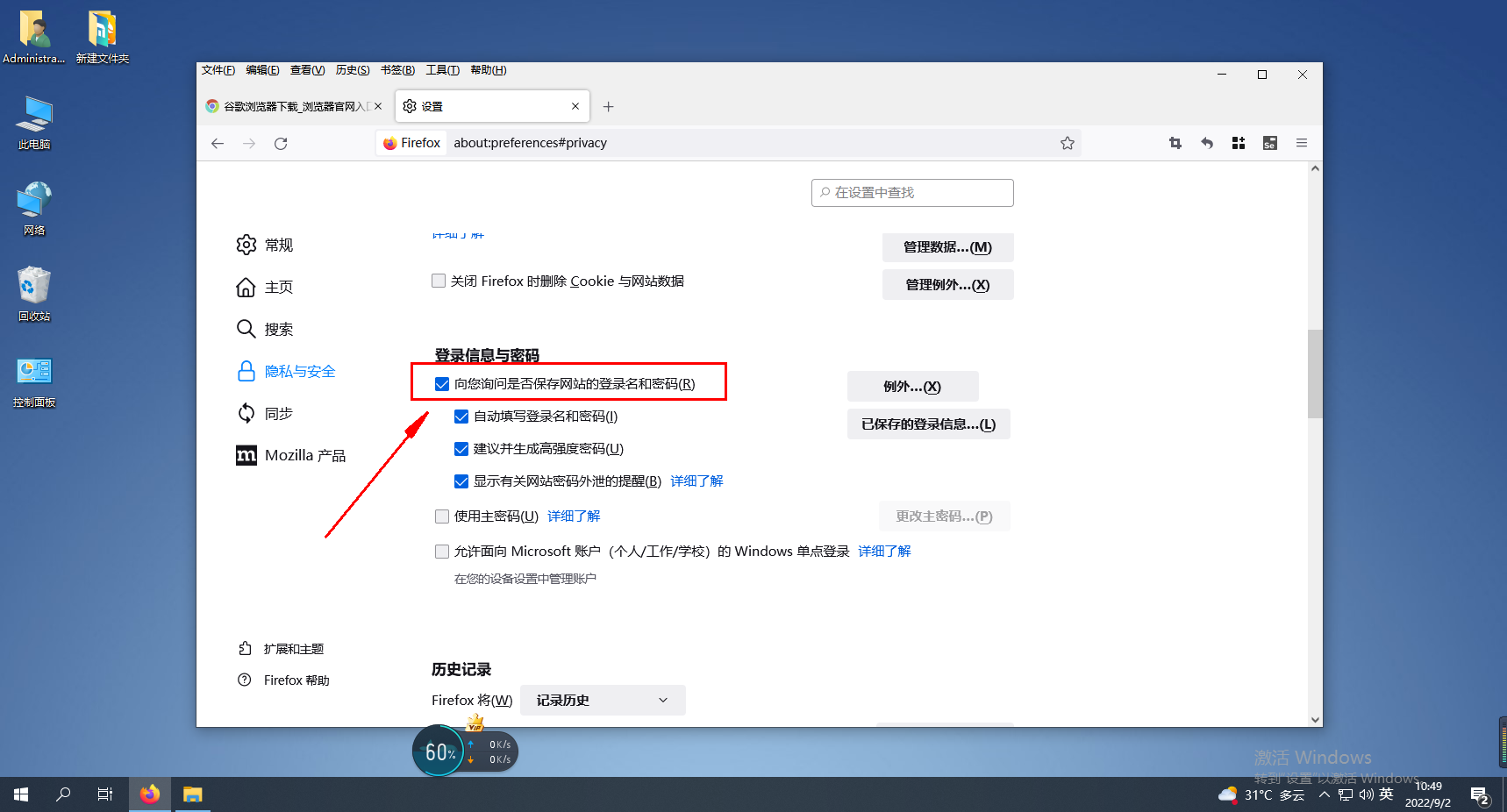
4、如果要删除已经保存过账号和密码的网址,则可以点击右侧的“已保存的登录信息”按钮,然后找里面选择自己需要删除的网站并进行删除。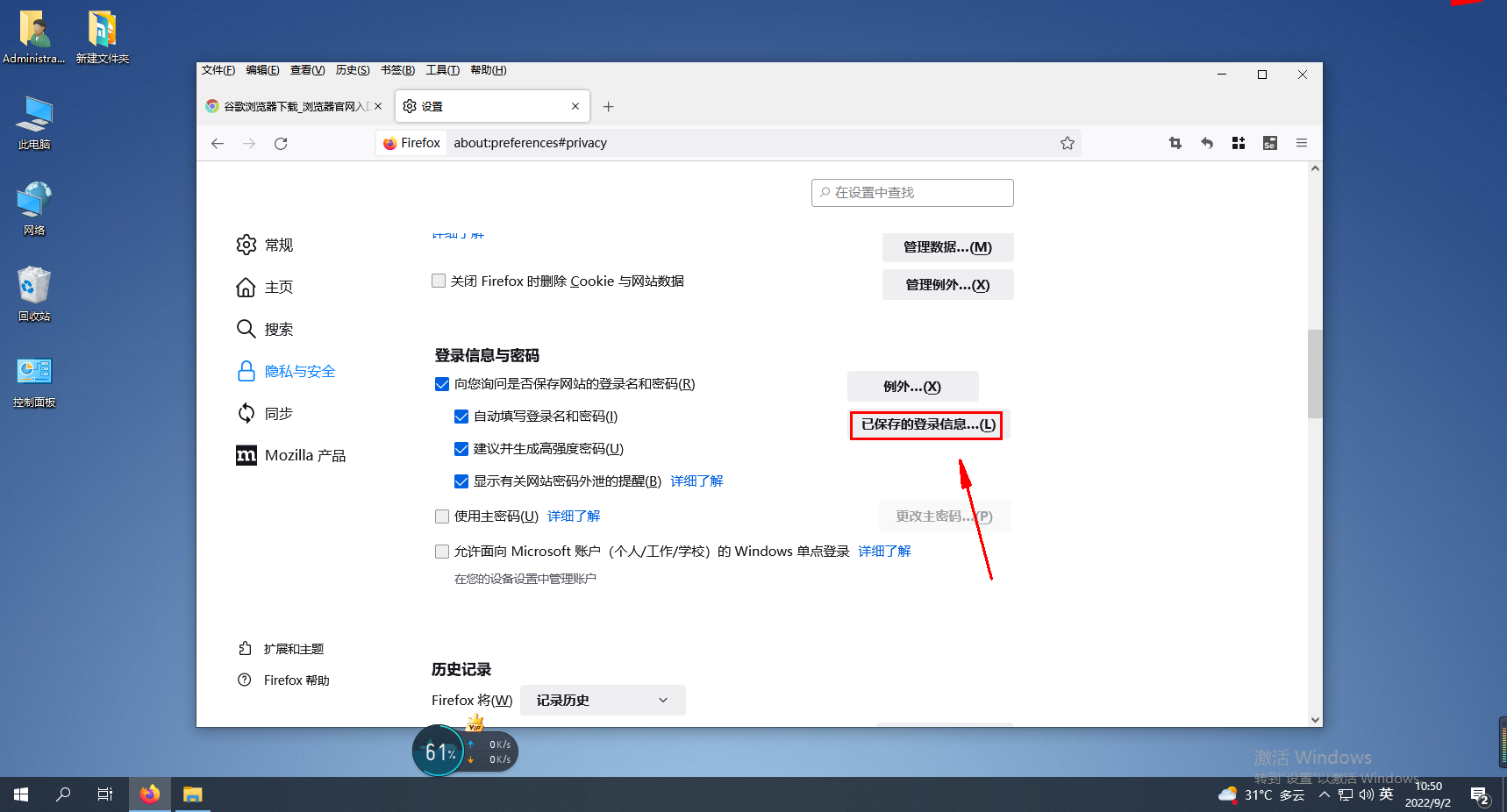
以上是解决火狐浏览器登录后不保存账号密码的问题的详细内容。更多信息请关注PHP中文网其他相关文章!
声明:
本文转载于:chromezj.com。如有侵权,请联系admin@php.cn删除

